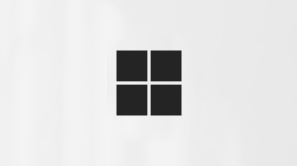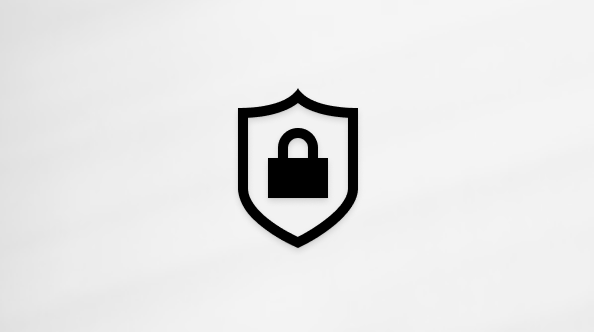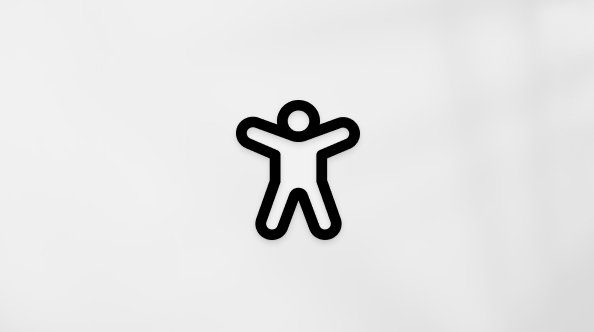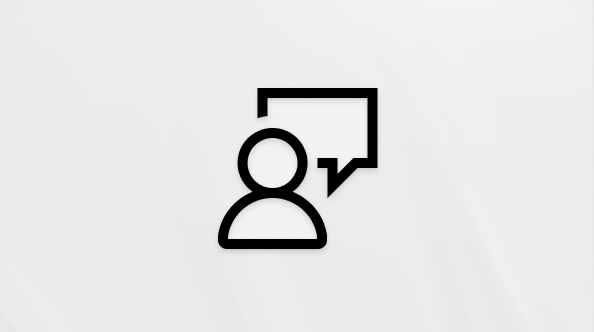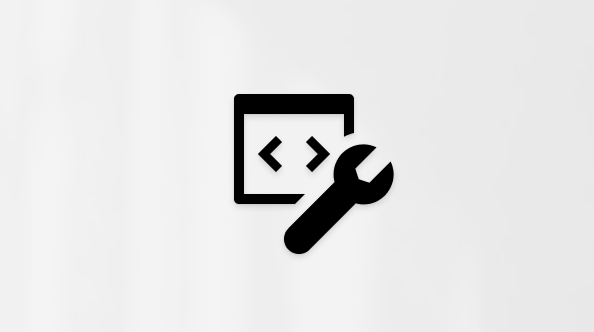Verwenden der Feldliste, um Felder in einer PivotTable anzuordnen
Gilt für
Nach dem Erstellen einer PivotTable wird die Feldliste angezeigt. Sie können den Entwurf der PivotTable ändern, indem Sie ihr Felder hinzufügen und ihre Anordnung ändern. Informationen zum Sortieren oder Filtern der in der PivotTable angezeigten Datenspalten finden Sie unter Sortieren von Daten in einer PivotTable und Filtern von Daten in einer PivotTable.
Die Feldliste sollte angezeigt werden, wenn Sie an einer beliebigen Stelle in der PivotTable klicken. Wenn Sie in der PivotTable klicken, die Feldliste aber nicht angezeigt wird, öffnen Sie sie, indem Sie auf eine beliebige Stelle der PivotTable klicken. Zeigen Sie dann die PivotTable-Tools im Menüband an, und klicken Sie auf Analysieren > Feldliste.
Die Feldliste hat einen Feldabschnitt, in dem Sie die Felder auswählen, die in der PivotTable angezeigt werden sollen, und (unten) einen Bereicheabschnitt, in dem Sie diese Felder entsprechend anordnen können.
Tipp: Wenn Sie ändern möchten, wie Abschnitte in der Feldliste angezeigt werden, klicken Sie auf die Schaltfläche Extras
Über den Feldabschnitt der Feldliste können Sie Ihrer PivotTable Felder hinzufügen, indem Sie das Kontrollkästchen neben den Feldnamen aktivieren, um diese Felder im Standardbereich der Feldliste zu platzieren.
Hinweis: Nicht numerische Felder werden üblicherweise dem Bereich Zeilen, numerische Felder dem Bereich Werte und OLAP-Datums- und -Uhrzeithierarchien (Online Analytical Processing) dem Bereich Spalten hinzugefügt.
Im Bereicheabschnitt (unten) der Feldliste können Sie die Felder wie gewünscht umordnen, indem Sie sie zwischen den vier Bereichen ziehen.
Felder, die Sie in unterschiedlichen Bereichen ablegen, werden in der zugehörigen PivotTable wie folgt angezeigt:
-
Felder im Bereich Filter werden als Berichtsfilter oberster Ebene über der PivotTable angezeigt (siehe das folgende Beispiel):
-
Felder im Bereich Spalten werden als Spaltenbeschriftungen im Kopfbereich der PivotTable angezeigt (siehe das folgende Beispiel):
Je nach Hierarchie der Felder werden Spalten möglicherweise in Spalten geschachtelt angezeigt, die höhere Positionen haben.
-
Felder im Bereich Zeilen werden auf der linken Seite der PivotTable als Zeilenbeschriftungen angezeigt (siehe das folgende Beispiel):
Je nach Hierarchie der Felder werden Zeilen möglicherweise in Zeilen geschachtelt angezeigt, die höhere Positionen haben.
-
Felder im Bereich Werte werden in der PivotTable als zusammengefasste numerische Werte angezeigt (siehe das folgende Beispiel):
Wenn in einem Bereich mehrere Felder vorhanden sind, können Sie ihre Reihenfolge ändern, indem Sie sie an die exakte Position ziehen.
Um ein Feld aus der PivotTable zu löschen, ziehen Sie es aus seinem Bereichsabschnitt. Sie können Felder auch entfernen, indem Sie auf den Pfeil nach unten neben dem Feld klicken und dann Feld entfernenauswählen.
Die Feldliste sollte angezeigt werden, wenn Sie an einer beliebigen Stelle in der PivotTable klicken. Wenn Sie in der PivotTable klicken, die Feldliste aber nicht angezeigt wird, öffnen Sie sie, indem Sie auf eine beliebige Stelle der PivotTable klicken. Zeigen Sie dann die PivotTable-Tools im Menüband an, und klicken Sie auf Analysieren > Feldliste.
Die Feldliste hat einen Feldabschnitt, in dem Sie die Felder auswählen, die in der PivotTable angezeigt werden sollen, und (unten) einen Bereicheabschnitt, in dem Sie diese Felder entsprechend anordnen können.
Über den Feldabschnitt der Feldliste können Sie Ihrer PivotTable Felder hinzufügen, indem Sie das Kontrollkästchen neben den Feldnamen aktivieren, um diese Felder im Standardbereich der Feldliste zu platzieren.
Hinweis: Nicht numerische Felder werden üblicherweise dem Bereich Zeilen, numerische Felder dem Bereich Werte und OLAP-Datums- und -Uhrzeithierarchien (Online Analytical Processing) dem Bereich Spalten hinzugefügt.
Im Bereicheabschnitt (unten) der Feldliste können Sie die Felder wie gewünscht umordnen, indem Sie sie zwischen den vier Bereichen ziehen.
Felder, die Sie in unterschiedlichen Bereichen ablegen, werden in der zugehörigen PivotTable wie folgt angezeigt:
-
Filterbereichsfelder werden als Berichtsfilter auf oberster Ebene oberhalb der PivotTable angezeigt, wie folgt:
-
Spaltenbereichsfelder werden oben in der PivotTable als Spaltenbeschriftungen wie folgt angezeigt:
Je nach Hierarchie der Felder werden Spalten möglicherweise in Spalten geschachtelt angezeigt, die höhere Positionen haben.
-
Zeilenbereichsfelder werden auf der linken Seite der PivotTable wie folgt als Zeilenbeschriftungen angezeigt:
Je nach Hierarchie der Felder werden Zeilen möglicherweise in Zeilen geschachtelt angezeigt, die höhere Positionen haben.
-
Wertebereichsfelder werden in der PivotTable wie folgt als zusammengefasste numerische Werte angezeigt:
Wenn in einem Bereich mehrere Felder vorhanden sind, können Sie ihre Reihenfolge ändern, indem Sie sie an die exakte Position ziehen.
Um ein Feld aus der PivotTable zu löschen, ziehen Sie es aus seinem Bereichsabschnitt. Sie können Felder auch entfernen, indem Sie auf den Pfeil nach unten neben dem Feld klicken und dann Feld entfernenauswählen.
Die Feldliste sollte angezeigt werden, wenn Sie an einer beliebigen Stelle in der PivotTable klicken. Wenn Sie in der PivotTable klicken, die Feldliste aber nicht angezeigt wird, öffnen Sie sie, indem Sie auf eine beliebige Stelle der PivotTable klicken. Zeigen Sie dann die PivotTable-Tools im Menüband an, und klicken Sie auf Analysieren > Feldliste.<IMG_11> unter
Die Feldliste hat einen Feldabschnitt, in dem Sie die Felder auswählen, die in der PivotTable angezeigt werden sollen, und (unten) einen Bereicheabschnitt, in dem Sie diese Felder entsprechend anordnen können.
Über den Feldabschnitt der Feldliste können Sie Ihrer PivotTable Felder hinzufügen, indem Sie das Kontrollkästchen neben den Feldnamen aktivieren, um diese Felder im Standardbereich der Feldliste zu platzieren.
Hinweis: Nicht numerische Felder werden üblicherweise dem Bereich Zeilen, numerische Felder dem Bereich Werte und OLAP-Datums- und -Uhrzeithierarchien (Online Analytical Processing) dem Bereich Spalten hinzugefügt.
Im Bereicheabschnitt (unten) der Feldliste können Sie die Felder wie gewünscht umordnen, indem Sie sie zwischen den vier Bereichen ziehen.
Felder, die Sie in unterschiedlichen Bereichen ablegen, werden in der zugehörigen PivotTable wie folgt angezeigt:
-
Filterbereichsfelder werden als Berichtsfilter auf oberster Ebene oberhalb der PivotTable angezeigt, wie folgt:
-
Spaltenbereichsfelder werden oben in der PivotTable als Spaltenbeschriftungen wie folgt angezeigt:
Je nach Hierarchie der Felder werden Spalten möglicherweise in Spalten geschachtelt angezeigt, die höhere Positionen haben.
-
Zeilenbereichsfelder werden wie folgt als Zeilenbeschriftungen auf der linken Seite der PivotTable angezeigt: 16c
Je nach Hierarchie der Felder werden Zeilen möglicherweise in Zeilen geschachtelt angezeigt, die höhere Positionen haben.
-
Wertebereichsfelder werden wie folgt als zusammengefasste numerische Werte in der PivotTable angezeigt: 17c
PivotTable auf dem iPad ist für Kunden verfügbar, die Excel auf iPad, Version 2.82.205.0 und höher, ausführen. Um auf dieses Feature zuzugreifen, stellen Sie sicher, dass Ihre App über den App Store auf die neueste Version aktualisiert wird.
Wenn die Feldliste nicht mehr sichtbar ist, wechseln Sie zur Registerkarte PivotTable , wischen Sie nach links, und wählen Sie Feldliste aus, um die Feldliste anzuzeigen.
Die Feldliste hat einen Feldabschnitt, in dem Sie die Felder auswählen, die in der PivotTable angezeigt werden sollen, und (unten) einen Bereicheabschnitt, in dem Sie diese Felder entsprechend anordnen können.
Über den Feldabschnitt der Feldliste können Sie Ihrer PivotTable Felder hinzufügen, indem Sie das Kontrollkästchen neben den Feldnamen aktivieren, um diese Felder im Standardbereich der Feldliste zu platzieren.
Hinweis: In der Regel werden dem Bereich Zeilen nicht numerische Felder hinzugefügt, dem Bereich Spalten werden Datums- und Uhrzeitfelder und dem Bereich Werte numerische Felder hinzugefügt.
Im Bereicheabschnitt (unten) der Feldliste können Sie die Felder wie gewünscht umordnen, indem Sie sie zwischen den vier Bereichen ziehen.
Felder, die Sie in unterschiedlichen Bereichen ablegen, werden in der zugehörigen PivotTable wie folgt angezeigt:
-
Felder im Bereich Filter werden als Berichtsfilter oberster Ebene über der PivotTable angezeigt (siehe das folgende Beispiel):
-
Felder im Bereich Spalten werden als Spaltenbeschriftungen im Kopfbereich der PivotTable angezeigt (siehe das folgende Beispiel):
Je nach Hierarchie der Felder werden Spalten möglicherweise in Spalten geschachtelt angezeigt, die höhere Positionen haben.
-
Felder im Bereich Zeilen werden auf der linken Seite der PivotTable als Zeilenbeschriftungen angezeigt (siehe das folgende Beispiel):
Je nach Hierarchie der Felder werden Zeilen möglicherweise in Zeilen geschachtelt angezeigt, die höhere Positionen haben.
-
Felder im Bereich Werte werden in der PivotTable als zusammengefasste numerische Werte angezeigt (siehe das folgende Beispiel):
Siehe auch
Erstellen einer PivotTable auf Basis von Arbeitsblattdaten
Erstellen einer PivotTable auf Basis einer externen Datenquelle
Erstellen einer PivotTable zum Analysieren von Daten in mehreren Tabellen
Benötigen Sie weitere Hilfe?
Sie können jederzeit einen Experten in der Excel Tech Community fragen oder Unterstützung in den Communities erhalten.